5.12 实例:立体指路牌
2025年10月13日
5.12 实例:立体指路牌
使用Photoshop工具箱中的各种工具按钮可以非常方便地制作出各种形状的图形,下面我们简单制作一个立体指路牌。具体操作步骤如下。
(1)打开素材中的半成品图像,在工具箱中选择【圆角矩形工具】,选中选项栏中的【路径】按钮。
(2)在选项栏【半径】文本框中输入半径数值,可根据制作的按钮大小进行设置。
(3)将鼠标移至图像窗口,按下鼠标左键并拖动,释放鼠标左键后绘出一个圆角矩形框,如图5-118所示。
(4)右击图像窗口任意区域,弹出如图5-119所示的快捷菜单,选择【建立选区】命令。
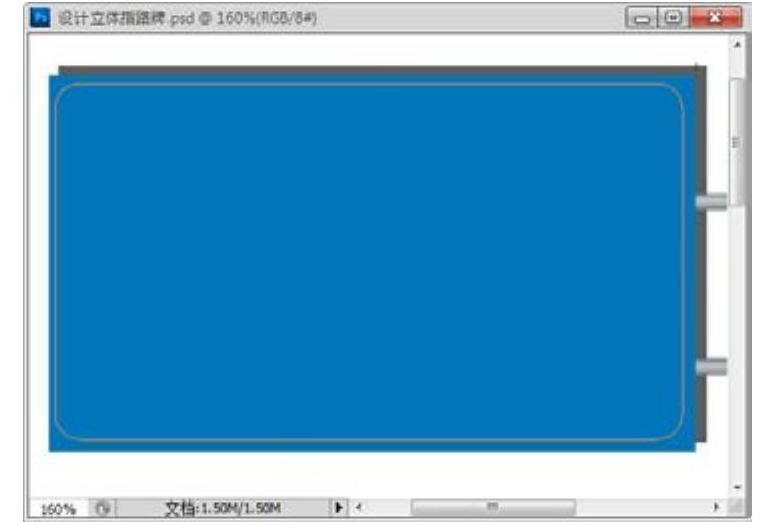
图5-118 绘制圆角矩形
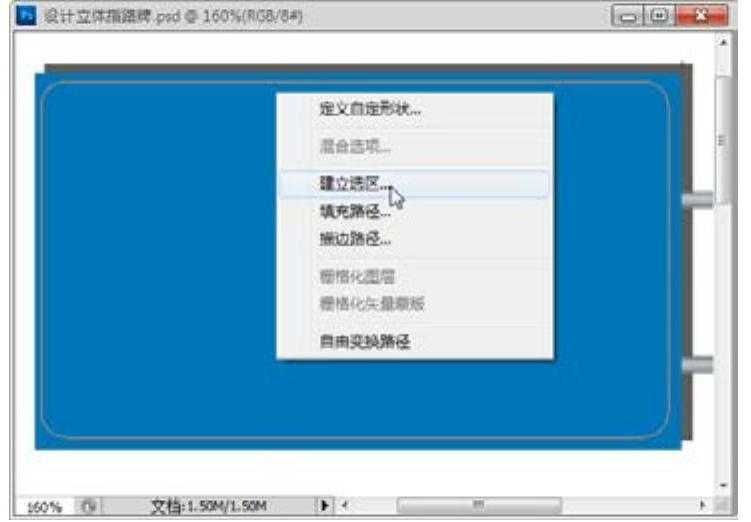
图5-119 快捷菜单
(5)弹出如图5-120所示对话框,完成各参数设置后,单击【确定】按钮,将路径转换为选区,然后用白色描边,如图5-121所示。
(6)在工具箱中选择【直线工具】,在对应选项栏中设置直线宽度为2像素,颜色为浅白色,在标牌中间绘制一条直线,如图5-122所示。
(7)使用【文本工具】在标示牌上添加文本标志,如图5-123所示,字体类型为黑体,字体大小为16点,字体颜色为浅白色,与边线颜色一致。其中英文字体宽度为70%,以便与汉字宽度一致。
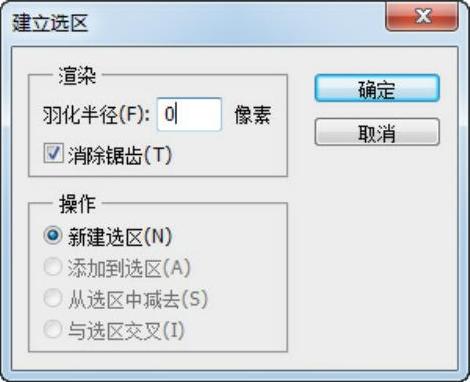
图5-120 【建立选区】对话框
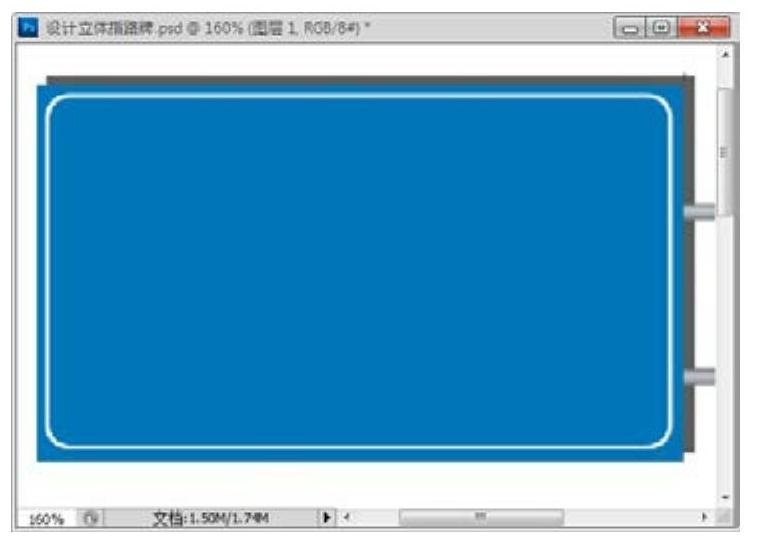
图5-121 将路径转换为选区
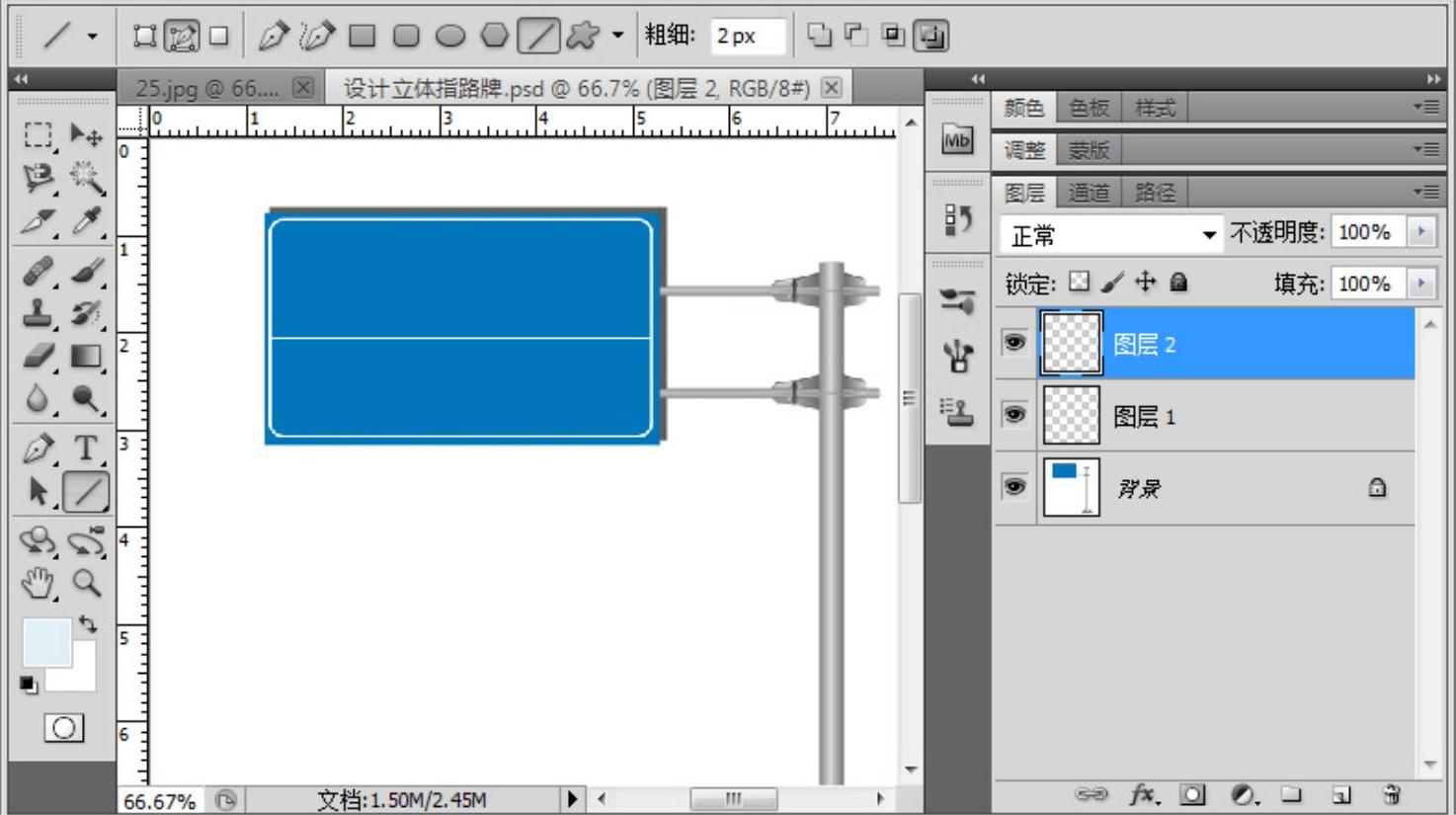
图5-122 绘制直线
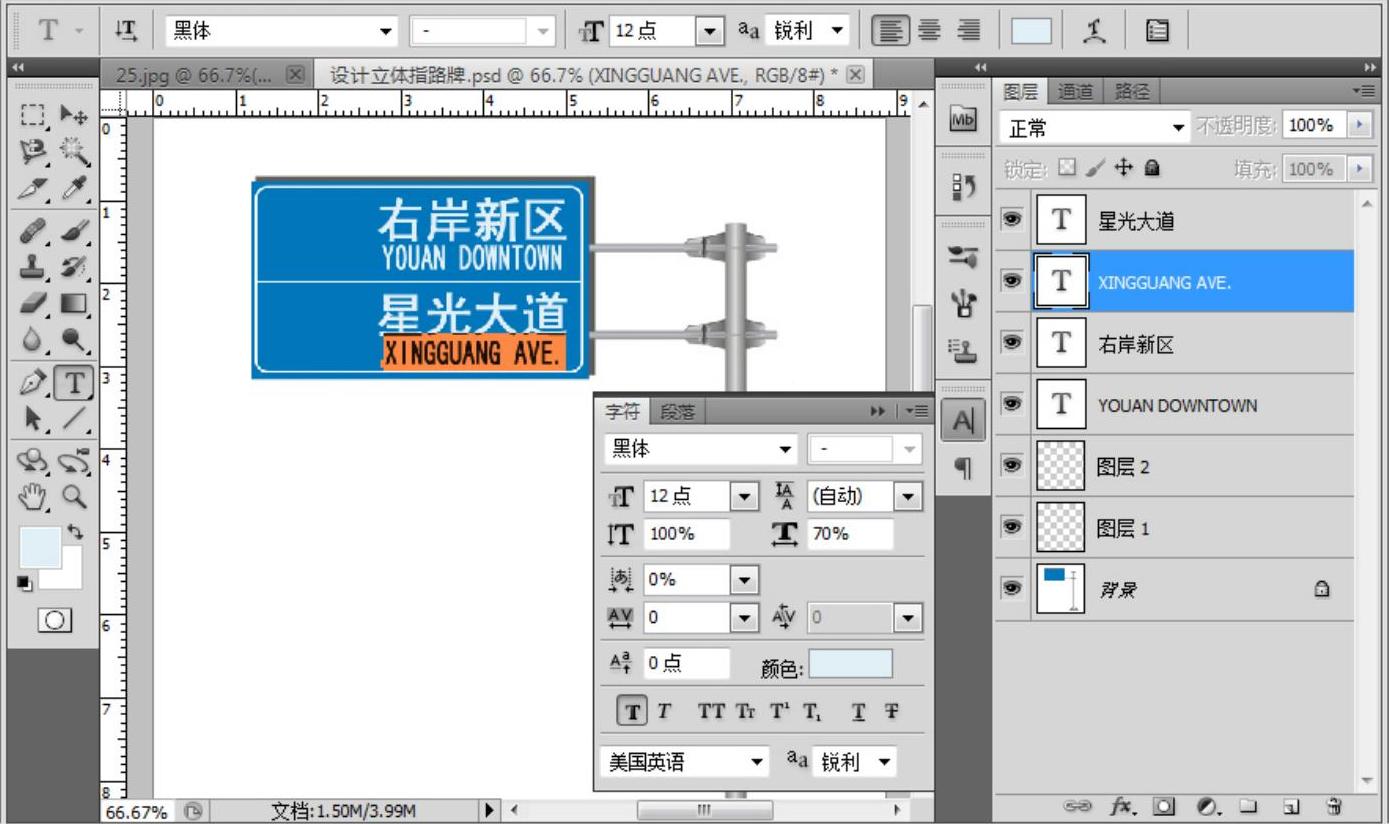
图5-123 输入文本
(8)在工具箱中选择【自定义形状工具】,选中选项栏中的【形状图层】按钮。单击【形状】列表框的下拉箭头,在弹出的形状库中选择一个箭头形状,如图5-124所示。
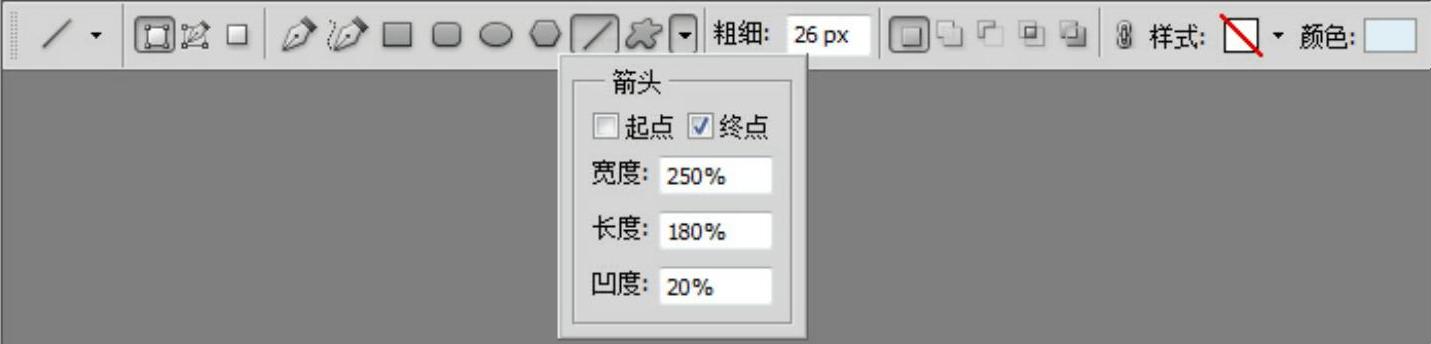
图5-124 设置【自定义形状】选项栏
(9)设置完毕后,在刚刚制作的“矩形选框”上按住鼠标左键拖动,到合适的大小后松开鼠标左键。这样一个立体指路牌就制作完毕了,最后完成效果如图5-125所示。

图5-125 完成后的效果
